羽夏闲谈——VSCode 配置 C_C++环境
前言
VSCode是微软发布一款跨平台的源代码编辑器,其拥有强大的功能和丰富的扩展,使之能适合编写许多语言。我的环境是64位Win10,如果是其他系统请自行判断调整。本人根据网上的配置方法在结合本人的配置过程编写,以供大家作参考。
本篇说明来源自本人的 CSDN 资源 点击查看,经过一些修改的得到此文 ,目前涨到33积分了。如果没有 CSDN 账号或者积分不足的话,可以用本篇的下载链接。如果积分/C币充足,还请到 CSDN 原下载地址进行下载吧。
下载链接
- 资源包 —— 密码:9zr9
- LLVM-9.0.0-win64 —— 密码:dltc
不想通过蓝奏云分包下载 LLVM ?请点击 官网 找到对应的版本进行下载。如果是Windows,是32位点击 Windows (32-bit) 进行下载,是64位点击 Windows (64-bit) 进行下载。
环境的准备
VSCode请到官网和下载、安装最新的版本。提醒一下,VSCode只是一个编辑器,并不是IDE(集成开发环境)。不含编译器(和许多其它功能),所以编译器要自己安装好。下载好需要的文件后,如下图所示:
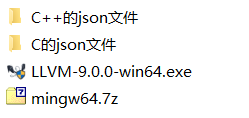
运行LLVM-9.0.0-win64.exe,添加环境变量时:选Add LLVM to the system PATH for all users(即第二项,不过第三项也差不多)。Clang的安装路径我推荐填 C:\Program Files\LLVM,不装那里也行,下面的配置里路径就自己改,如果安装位置和我一样就不用改了。我把它装在了D:\Program Files\LLVM。安装完了以后可能会弹出 cmd说MSVC integration install failed。这个是因为Clang默认使用的是msvc的工具链,而我们选择的工具链是MinGW,所以就不用管这个提示。
将mingw64.7z里面的文件解压至Clang的安装路径,它将会无冲突的合并。注意:此压缩包里还有一个文件夹,和压缩包的名字一样,要将压缩包里的第一级文件夹里的东西解压至安装路径,如下图所示:
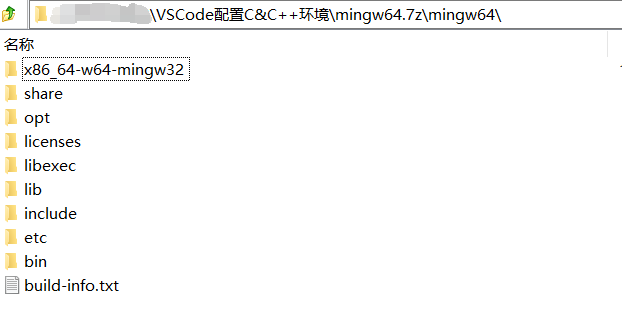
检查
运行cmd,输clang,应该会提示no input files而不是不是内部命令或外部命令或者无法将"clang"项识别为cmdlet、函数、脚本文件或可运行程序的名称。输clang -v或gcc -v可以显示出各自的版本。
如果是不是内部命令或外部命令,说明clang.exe在的文件夹没有在环境变量中,也就是说明你没有按照我的要求进行安装。添加环境变量的方法:
选中桌面的此电脑,右击选中属性,点击右边高级系统设置,下面会有个环境变量的按钮,点进去就可以设置了,要加到path里才行(不同系统可能略有不同)。如下图所示:
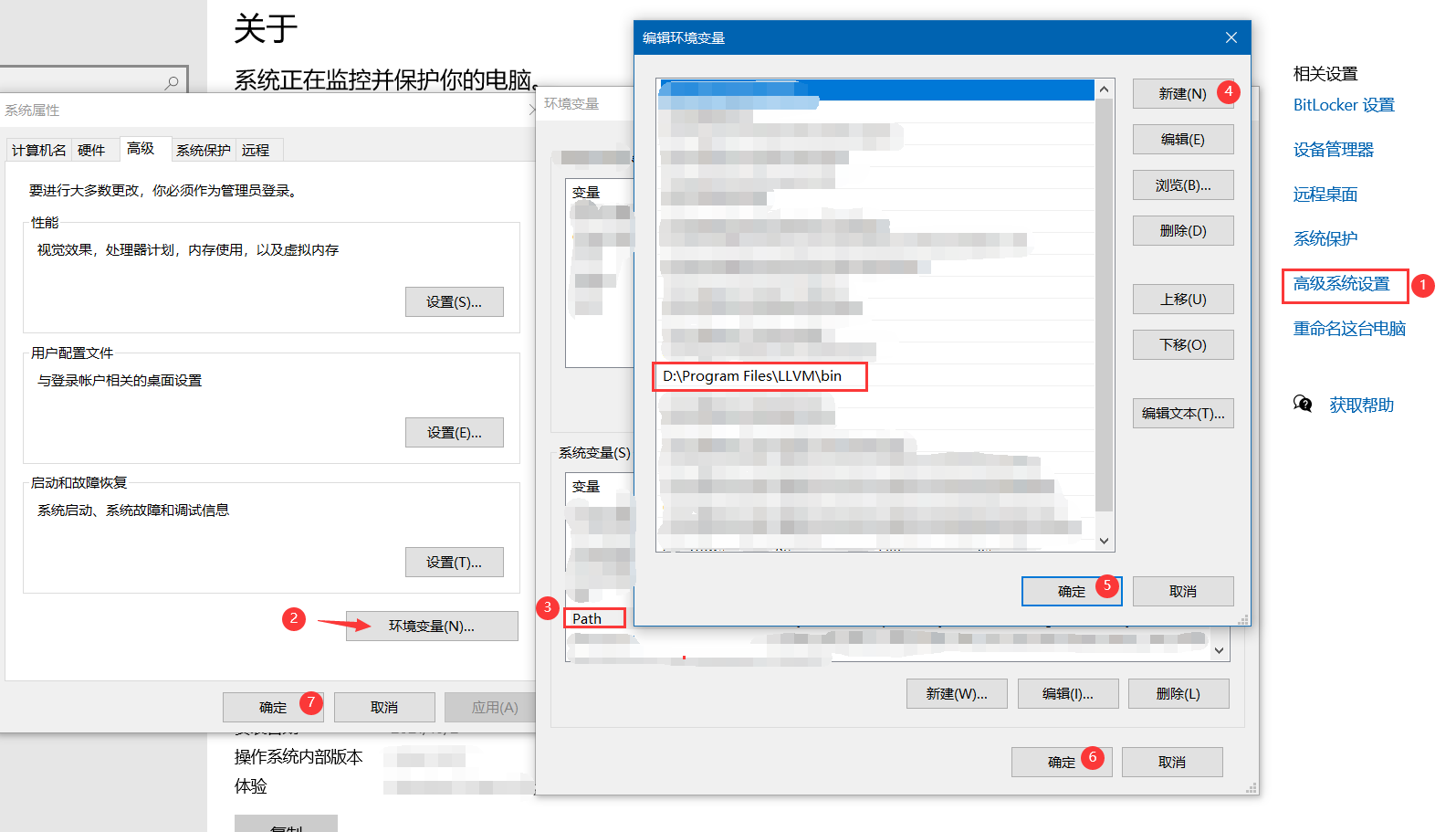
安装扩展
必须
- C/C++ :就是有些教程里的 cpptools
- C/C++ Clang Command Adapter :提供静态检测(Lint),很重要
- Code Runner :右键即可编译运行单文件,很方便
可选推荐
- Bracket Pair Colorizer :彩虹花括号
- Include Autocomplete :提供头文件名字的补全
配置 json 文件
先创建一个你打算存放代码的文件夹(称作工作区),路径不能含有中文和空格和引号。C和C++需要建立不同的工作区(除非你懂得下面json文件的某些选项,则可以做到一个工作区使用不同的build task)。
在你想要保存的代码的地方建立文件夹。如果您想建立C++和C的,一定要分开建立,切记不要有中文和空格和引号。请将本文件夹中的C++的json文件内的文件夹复制到你存放C++代码的文件夹中,将本文件夹中的C的json文件内的文件夹复制到你存放C代码的文件夹中。特别注意:C/C++文件放在与.vscode的所在的同级目录中.vscode只放置4个json文件,本人已经为你准备好了。配置结果如下图所示:
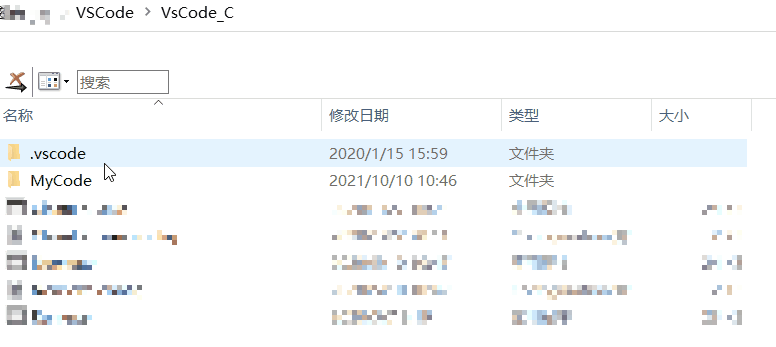
乱码错误
关于VSCode输出会出现乱码,很多人都遇到过。这是因为VSCode内部用的是utf-8编码,cmd/PowerShell是GBK编码。直接编译,会把你好输出成浣犲ソ。其实可以点右下角(如图1),选Reopen with Encoding,选Chinese GBK就可以正常输入中文了,而且输出也是正常的。还可以在设置(菜单中的文件-首选项-设置,见图2)里搜索encode,把files.encoding改成GBK,而且最好把files.autoGuessEncoding也改成true(如图3)。

(图1)
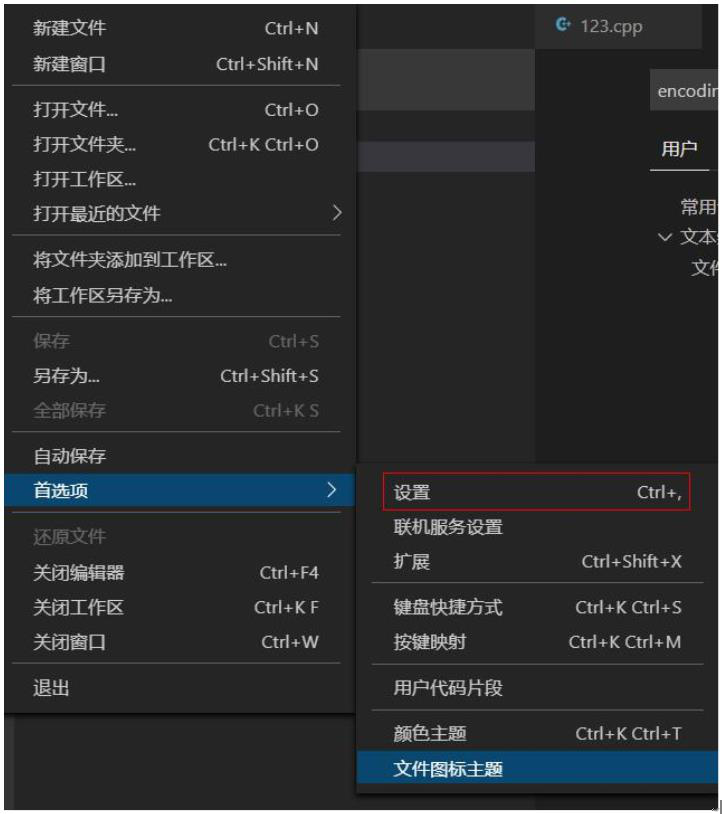
(图2)

(图3)
注意事项
- 注意放代码和安装环境的位置不要带有中文和空格。
- 插件如何安装,本文不再赘述。网上有大量的教程。本篇只是为快速用VSCode快速搭建 C/C++ 学习编译环境。
- 如果安装位置不一样,注意更改配置文件中的路径。注意选项如下图所示:
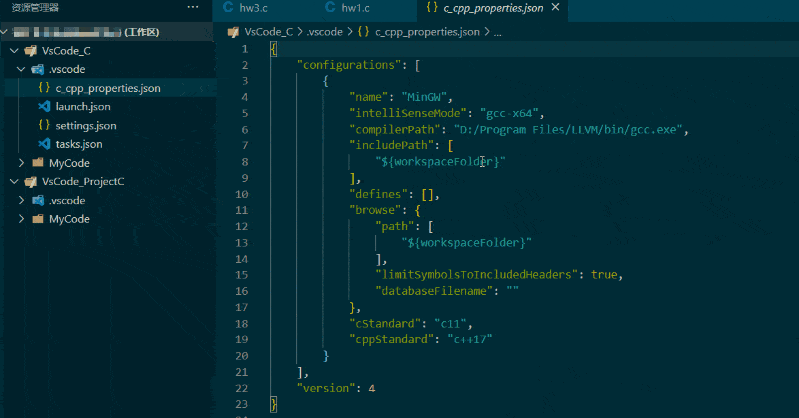
本文来自博客园,作者:寂静的羽夏 ,一个热爱计算机技术的菜鸟
转载请注明原文链接:https://www.cnblogs.com/wingsummer/p/15389834.html








【推荐】国内首个AI IDE,深度理解中文开发场景,立即下载体验Trae
【推荐】编程新体验,更懂你的AI,立即体验豆包MarsCode编程助手
【推荐】抖音旗下AI助手豆包,你的智能百科全书,全免费不限次数
【推荐】轻量又高性能的 SSH 工具 IShell:AI 加持,快人一步
· go语言实现终端里的倒计时
· 如何编写易于单元测试的代码
· 10年+ .NET Coder 心语,封装的思维:从隐藏、稳定开始理解其本质意义
· .NET Core 中如何实现缓存的预热?
· 从 HTTP 原因短语缺失研究 HTTP/2 和 HTTP/3 的设计差异
· Ollama——大语言模型本地部署的极速利器
· 使用C#创建一个MCP客户端
· 分享一个免费、快速、无限量使用的满血 DeepSeek R1 模型,支持深度思考和联网搜索!
· Windows编程----内核对象竟然如此简单?
· ollama系列1:轻松3步本地部署deepseek,普通电脑可用